Note
As automações do fluxo de trabalho do projeto devem ser habilitadas por um proprietário da empresa na página de configurações da empresa para políticas de projetos. Para saber mais, confira Como exigir políticas para projetos da sua empresa.
Sobre o arquivamento automático de itens
Você pode configurar os fluxos de trabalho internos do projeto para arquivar itens automaticamente. O arquivamento de itens ajuda você a ficar abaixo do limite de 1.200 itens em cada projeto.
O fluxo de trabalho de arquivamento automático dá suporte a um subconjunto de filtros. Você pode usar os filtros a seguir ao configurar seu fluxo de trabalho.
| Qualificador | Valores possíveis |
|---|---|
is | open, closed, merged, draft, issue, pr |
reason | completed, reopened, "not planned" |
updated | <@today-14d (os últimos 14 dias), <@today-3w (as últimas 3 semanas), <@today-1m (o último mês) |
O GitHub marca um problema ou uma pull request como atualizado quando:
- Criado
- Reaberto
- Editado
- Comentado
- Rotulado
- Os destinatários são atualizados
- Os marcos são atualizados
- Transferido para outro repositório
Além disso, os itens também são marcados como atualizados quando os valores de campo em seu projeto são alterados.
Quando você habilitar o arquivamento automático de problemas ou solicitações de pull, os itens no projeto que já atendem aos critérios também serão arquivados. Pode haver um certo atraso no arquivamento de um grande número de itens que já atendem aos critérios.
Os projetos também têm um limite no número de itens arquivados que podem conter. O projeto pode conter até 10.000 itens arquivados. Para obter mais informações de como excluir itens permanentemente, confira Arquivar itens do seu project.
Como configurar o arquivamento automático no projeto
-
Procure seu projeto.
-
No canto superior direito, clique em para abrir o menu.

-
No menu, clique em Fluxos de trabalho.
-
Na lista "Fluxos de trabalho padrão", clique em Arquivar itens automaticamente.
-
No canto superior direito, clique em Editar.
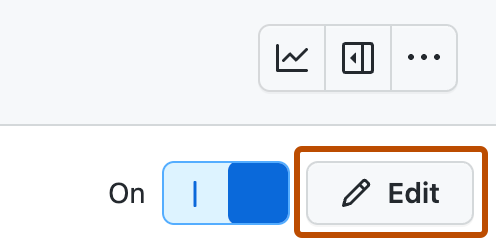
-
No campo "Filtros", digite os critérios de filtro que você deseja usar para arquivar itens automaticamente. Você só pode usar os filtros
is,reasoneupdated. -
Para salvar suas alterações e habilitar o fluxo de trabalho, clique em Salvar e ative o fluxo de trabalho.